Navigationsaktionen für ausgewählte Ansichten synchronisieren
Um Navigations-Aktionen, die Sie in einer Ansicht im Audio-Editor oder im Audiomontage-Fenster ausführen, automatisch in Echtzeit auf andere Ansichten zu übertragen, können Sie für jede von ihnen Navigations-Sync aktivieren. So können Sie unterschiedliche Versionen Ihres Audiomaterials miteinander vergleichen und die relevanten Bereiche in allen Ansichten immer im Blick behalten.
Vorgehensweise
-
Um eine Ansicht für Navigations-Sync im Audio-Editor oder im Audiomontage-Fenster auszuwählen, aktivieren Sie die Funktion mit Hilfe des Schalters Navigations-Sync
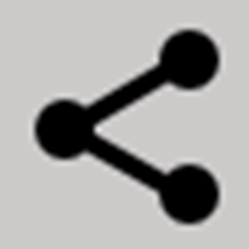 unten in der Ansicht.
Hinweis
unten in der Ansicht.
Hinweis-
Sie können beliebig viele Ansichten aktivieren. Die Anzahl von Ansichten, die gleichzeitig synchronisiert werden können, ist unbegrenzt.
-
Die jeweiligen Ansichten müssen nicht vollständig sichtbar sein, damit die Synchronisierung wirksam wird.
TippUm zwischen den beiden zuletzt aktiven Registerkarten umzuschalten, drücken Sie F5.
Wenn Ihr Computerbildschirm groß genug ist, empfehlen wir Ihnen, ein Arbeitsbereich-Layout zu erstellen, das zwei Ansichten übereinander anzeigt.
-
Ergebnis
Sobald Sie eine der folgenden Navigationsaktionen in einer der Ansichten ausführen, wird sie automatisch auch auf alle anderen Ansichten angewendet, deren Navigations-Sync-Schalter aktiviert ist:
-
Bildlauf
-
Vergrößern/Verkleinern der Darstellung (Zoom)
-
Zeitauswahl
-
Verschieben des Positionszeigers